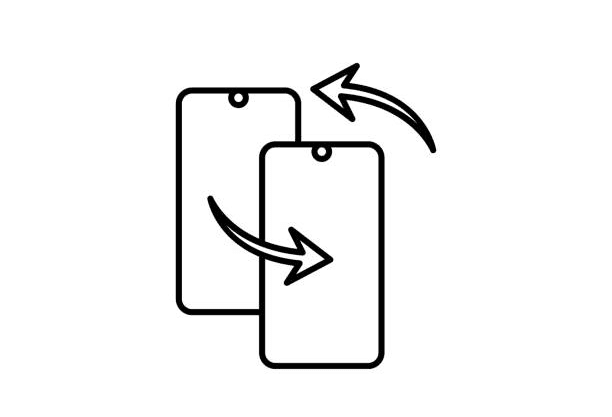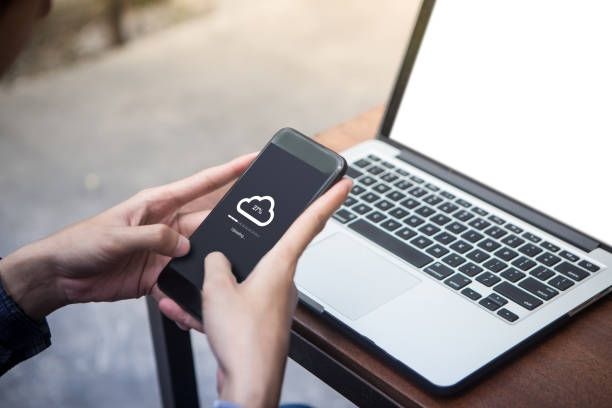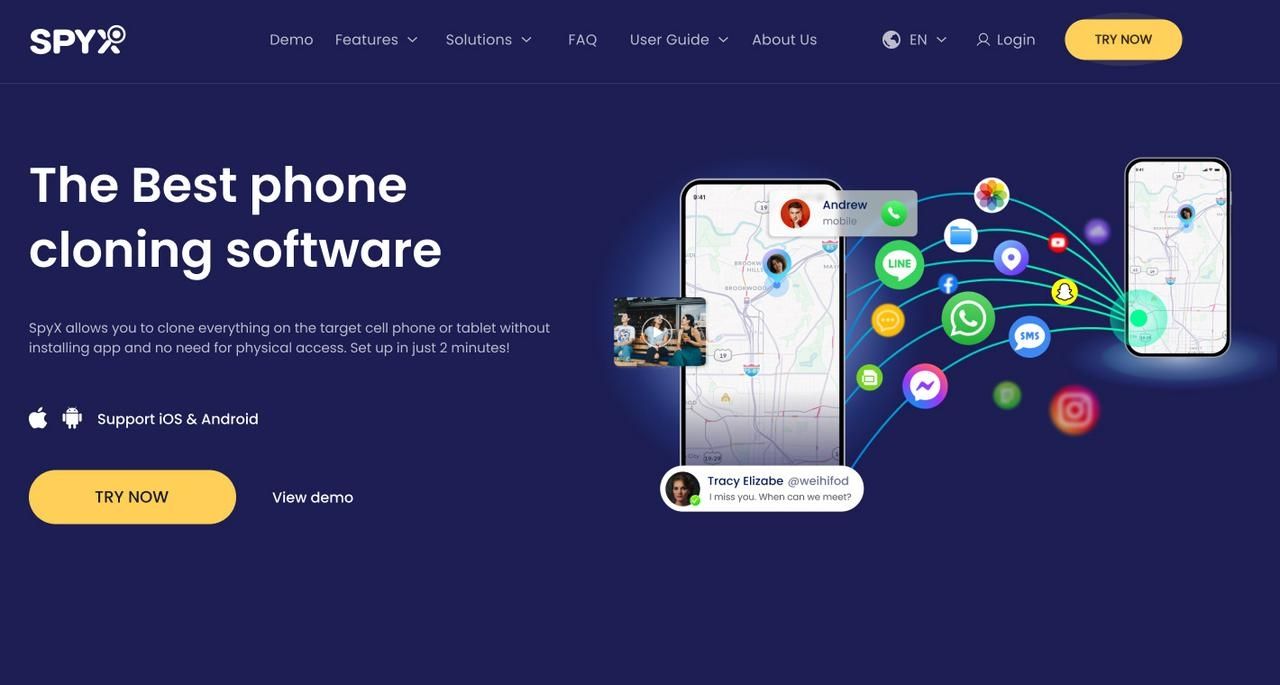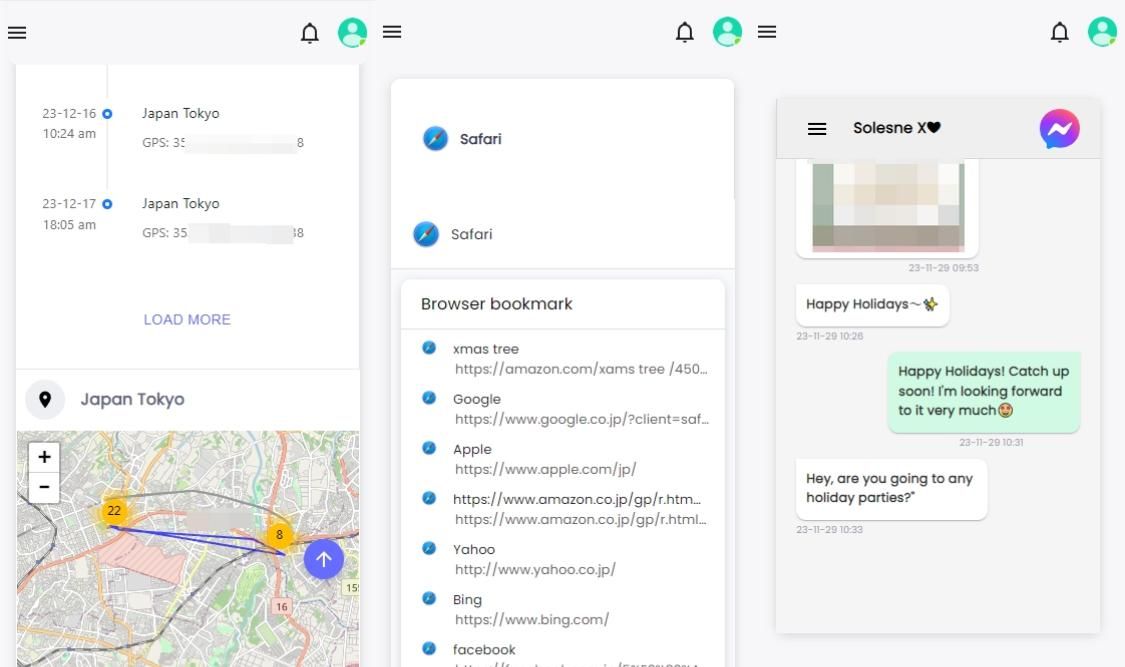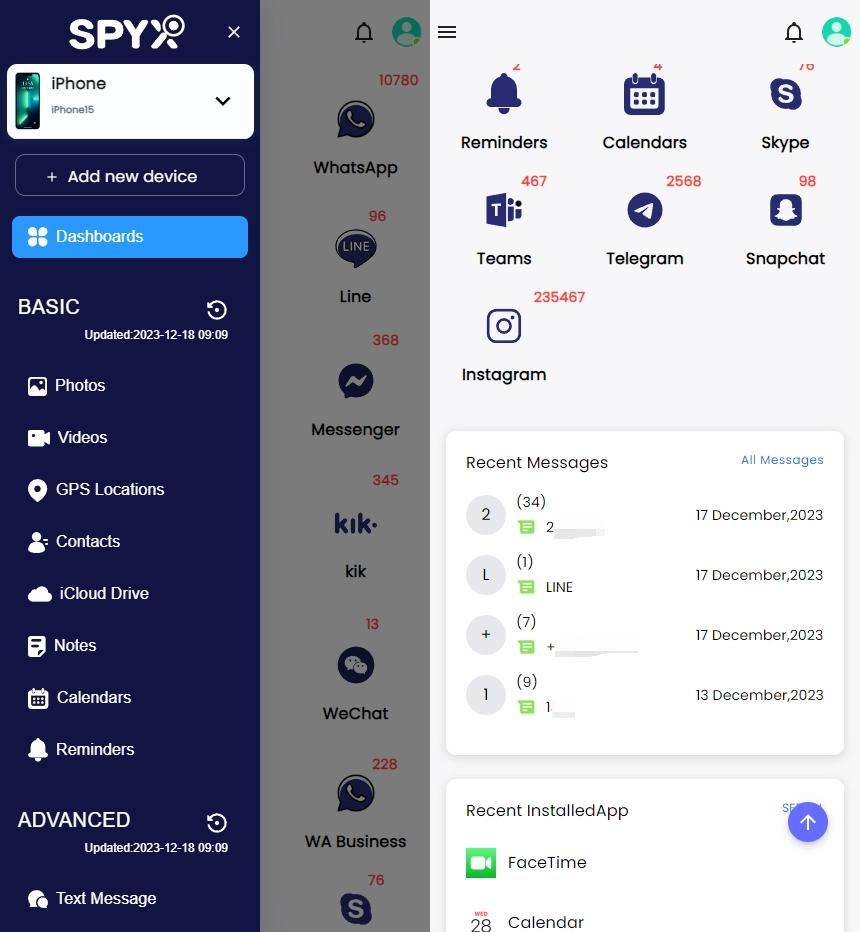Cómo clonar un teléfono sin tocarlo (Guía más completa)

Last updated:Feb 28, 2024
Tabla de contenido
La clonación de teléfonos está impulsada por el deseo de facilitar la transmisión de datos entre dispositivos. Al actualizar a un teléfono nuevo, la clonación de teléfonos facilita la transferencia de números de teléfono, mensajes y aplicaciones sin una migración laboriosa.
En la era de los teléfonos inteligentes, los padres pueden utilizar la clonación de teléfonos como herramienta para una tutela responsable, especialmente entre las generaciones más jóvenes.
Para abordar los problemas de seguridad en línea, pueden monitorear y supervisar las actividades digitales de sus hijos. El riesgo de perder datos importantes es una preocupación común para los usuarios de teléfonos inteligentes. La clonación de teléfonos protege a los consumidores contra la pérdida de datos.
Discutiremos las motivaciones de la clonación de teléfonos, cómo maneja la gestión de datos realista, las preocupaciones de los padres en la era digital y cómo lograr la clonación. Exploremos las diversas necesidades que llevan a las personas a la clonación de teléfonos.
Parte 1. Qué es la clonación de teléfonos
La clonación de teléfonos es el proceso de copiar datos y archivos de un teléfono a otro. Al hacer esto, tendrá un duplicado de todo lo que hay en el teléfono objetivo, incluida la clonación de números de teléfono, mensajes de texto, videos, fotos, notas y aplicaciones sociales. Normalmente se utiliza como copia de seguridad o para transferir todos los datos de un teléfono a otro.
Puede realizar la clonación de un teléfono con varios métodos, como copiar los datos manualmente, transferir los archivos de un teléfono a otro a través de Bluetooth o clonar un teléfono con un tercero como SpyX. SpyX puede copiar los datos de su propio teléfono móvil y también puede clonar los datos del teléfono de otras personas.
Parte 2. Consejos antes de clonar un teléfono
¡Hola, técnicos! Preparémonos para nuestra emocionante aventura de clonación de teléfonos. Esta guía detallada garantiza un proceso de clonación fluido y sin problemas. Mis cinco consejos principales para comenzar nuestro viaje de clonación se detallan aquí:
- Copia de seguridad de datos antes de clonar
Empiece por convertirse en superhéroes digitales y proteger nuestra información. Haga una copia de seguridad de su dispositivo antes de clonarlo. Imagínese usar un cinturón de seguridad digital, esencial para la seguridad. El proceso de copia no borrará sus datos vitales si realiza una copia de seguridad. Cuando todo sea perfecto, me lo agradecerás.
- Actualizar aplicaciones y sistemas
Ahora, fortalece tu fortaleza digital. Actualice el sistema operativo y las aplicaciones de su teléfono. Es como recibir una actualización genial del traje de superhéroe. Las actualizaciones solucionan problemas de seguridad e incluyen funciones nuevas e interesantes. Queremos un proceso de clonación seguro y sin problemas, ¿verdad? Este paso lo garantiza.
- Verificar el almacenamiento del dispositivo de destino
Comprobemos el espacio de nuestro nuevo dispositivo antes de clonarlo. Imagínese tener suficiente espacio para nuestra obra de arte digital. La clonación requiere espacio, por eso queremos que nuestro nuevo teléfono tenga suficiente para duplicar nuestra vida digital sin compromiso.
- Seleccione un método de clonación y una herramienta tecnológica
No todos los procedimientos de clonación son iguales, amigo. Considérelo como elegir la mejor herramienta para el trabajo. Comprender la clonación de tarjetas SIM o los matices de SpyX es crucial. La precisión es nuestra filosofía rectora y el procedimiento adecuado permite un proceso de clonación personalizado e impecable.
- Clonación exitosa
Nuestros dispositivos están listos, así que bailemos en la pista de clonación. Como una receta, cada paso nos acerca a un clon exitoso. Sigue los pasos, como un GPS que te guía hacia un tesoro escondido, ya sea usando SpyX u otro medio.
Parte 3. Cómo clonar un teléfono Android (de Android a Android)
Clonar su teléfono inteligente Android abre un mundo de opciones de migración de datos. Cada opción tiene pros y contras según sus necesidades. Eche un vistazo más de cerca a las estrategias para comprender sus rasgos únicos.
3.1. Bluetooth
Clonar un teléfono mediante Bluetooth es un método relativamente sencillo y gratuito, especialmente si sólo necesitas transferir algunos archivos más pequeños o clonar números de teléfono.
Pasos
- Activar Bluetooth: tanto el dispositivo emisor como el dispositivo receptor deben activar Bluetooth.
- Seleccionar dispositivo de destino: el teléfono busca dispositivos Bluetooth cercanos. Seleccione el dispositivo receptor en los resultados de la búsqueda para establecer una conexión.
- Seleccionar datos: después de un emparejamiento exitoso, seleccione los archivos o datos que se transferirán en el dispositivo emisor y envíelos al dispositivo receptor.
- Aceptar transmisión: En el dispositivo receptor, confirma la recepción de la transmisión. Normalmente, recibirá una ventana emergente o una notificación que le preguntará si acepta el archivo o los datos entrantes.
3.2. Copia de seguridad de Google
Usar Google Backup es una excelente manera de clonar un teléfono Android. Está disponible en todos los teléfonos Android y es relativamente menos riesgoso, pero el espacio del que puede realizar copias de seguridad de forma gratuita es limitado.
Pasos
- Busque la opción "Google" en la configuración del teléfono y active la función de copia de seguridad de Google. Puede seleccionar el contenido del que desea realizar una copia de seguridad, como el número de teléfono, el calendario, las fotos, etc.
- Haga clic en la opción "Hacer copia de seguridad ahora" para iniciar la copia de seguridad.
- Inicie sesión en la misma cuenta de Google en el nuevo teléfono, busque la opción "Google" en la configuración, haga clic en la opción "Restaurar" o "Recuperar" y seleccione los datos de copia de seguridad que desea restaurar.
Utilice aplicaciones de transferencia de datos específicas
Algunas marcas de teléfonos móviles tienen sus propias herramientas de clonación exclusivas, como Samsung, Huawei, Xiaomi, etc.
3.3. Samsung Smart Switch
Smart Switch es una herramienta de clonación exclusiva de los teléfonos Samsung. Se clona haciendo una copia de seguridad de su número de teléfono y varios archivos a través de Samsung Cloud.
Pasos
- Abre la configuración de tu teléfono.
- Deslízate y toca "Nube y cuentas".
- Seleccione "Samsung Cloud".
- Comenzar respaldo.
3.4. Clon del teléfono Huawei
Los usuarios de Huawei pueden clonar un teléfono directamente a través del servicio en la nube en la configuración del teléfono o instalar el software HiSuite en el sitio web oficial de Huawei para hacerlo.
Pasos: uso de la copia de seguridad en la nube de Huawei
- Abre la configuración de tu teléfono.
- Seleccione "Sistema y actualizaciones".
- Vaya a "Copia de seguridad y restauración".
- Seleccione "Servicio en la nube".
- Aquí puede habilitar la copia de seguridad automática o la copia de seguridad manual.
Pasos: uso de HiSuite
- Instale y abra el software HiSuite (se puede descargar desde el sitio web oficial de Huawei).
- Conecte su teléfono a su computadora.
- En HiSuite, puede optar por realizar una copia de seguridad de los datos del teléfono móvil, incluida la clonación de un número de teléfono, mensajes de texto, fotos, etc.
3.5. Xiaomi Mi Mover
Al igual que Samsung y Huawei, Xiaomi también tiene su propia herramienta de clonación de teléfonos, Mi Mover. Con la aplicación Mi Mover, los usuarios de Xiaomi pueden configurar una copia de seguridad de ciertos datos en su teléfono, como números de teléfono, fotos, notas, etc.
Pasos
- Descarga e instala la aplicación Mi Mover.
- Abre la aplicación Mi Mover.
- Seleccione "Copia de seguridad en la nube" en el extremo del envío.
- Seleccione "Copia de seguridad desde la nube" en el extremo receptor.
Parte 4. Cómo clonar un iPhone (iOS a iOS)
4.1. Quick Start: Clonación de iOS Express Lane
Quick Start es la línea VIP de clonación de iOS. Está destinado a ser rápido y fácil. La clonación de datos mediante Inicio rápido garantiza que se clonen todas las aplicaciones, configuraciones, fotos, mensajes, números de teléfono, etc. esenciales. Pero es posible que aún se pierda una pequeña cantidad de datos o que el clon no esté completamente clonado.
Pasos
- Encienda ambos dispositivos y colóquelos cerca para habilitar el Inicio rápido.
- Asegúrese de que ambos teléfonos inteligentes tengan iOS 11 o posterior.
- Siga las instrucciones en pantalla: su antiguo dispositivo le indicará; sigue las instrucciones.
- Configuración: escanee la animación en el nuevo dispositivo con la cámara de su dispositivo anterior.
- Después de capturar la animación, siga las instrucciones que aparecen en pantalla para finalizar la configuración.
4.2. Copia de seguridad de iCloud
Considere iCloud Backup como una sinfonía de datos en la nube. Permite realizar copias de seguridad de dispositivos inalámbricos sin conexiones físicas. Y puede clonar automáticamente su dispositivo, incluidas fotos, datos de aplicaciones, números de teléfono, calendarios, configuraciones y más, sin necesidad de esfuerzo manual.
Pasos
- Habilite la copia de seguridad de iCloud: toque "Configuración", su nombre, "iCloud" y "Copia de seguridad".
- Seleccione "Copia de seguridad de iCloud" para habilitar.
- Iniciar copia de seguridad: toque "Hacer copia de seguridad ahora" para realizar una copia de seguridad inmediata.
- Obtener estado de la copia de seguridad: observe el progreso y espere la copia de seguridad.
- Durante la configuración en su nuevo teléfono inteligente, seleccione "Restaurar desde copia de seguridad de iCloud" y seleccione la copia de seguridad.
4.3. Usa iTunes
La obertura clásica de copia de iOS es iTunes. Crear una copia de seguridad local en su PC protege sus datos.
Pasos
- Conecte su dispositivo iOS a su computadora e inicie iTunes.
- Permitir conexión: acepte si su dispositivo lo solicita.
- Seleccionar dispositivo: haga clic en el icono del dispositivo de iTunes.
- Crear copia de seguridad: en "Copias de seguridad", seleccione "Esta computadora" y haga clic en "Hacer copia de seguridad ahora".
- Verificar copia de seguridad: Espere a que finalice el proceso y verifique el estado.
- Restauración de datos: conecte su nuevo dispositivo a iTunes, haga clic en "Restaurar copia de seguridad" y elija el que corresponda.
4.4. A través de AirPlay
Bienvenido a AirPlay, la serenata inalámbrica para la clonación de iOS. Hace que la migración de datos sea mágica al transferir datos de forma inalámbrica entre dispositivos iOS.
Pasos
- Habilite AirPlay: conecte ambos dispositivos a la misma red Wi-Fi.
- Centro de control de acceso: para abrir el Centro de control, deslícese hacia abajo (iPhone X o posterior) o hacia arriba (iPhone 8).
- Elija Duplicación de pantalla. Toca "Duplicar pantalla" y selecciona tu dispositivo.
- Si se le solicita, ingrese el código de acceso de AirPlay.
- Iniciar aplicación, transferir: comience a reproducir material en una aplicación AirPlay y observe cómo los datos se mueven de forma inalámbrica.
Parte 5. Cómo clonar entre Android e iOS
Android a iPhone
¿Pasar de Android a la magia del iPhone? No temas: el iOS Gateway te espera. Las técnicas de sincronización de cuentas de Google y "Mover a iOS" facilitan la transición. Examinemos estas rutas de Apple.
5.1. Move to iOS
Move to iOS es una aplicación desarrollada por Apple para ayudar a los usuarios a transferir datos de forma rápida y sencilla al migrar de dispositivos Android a iOS.
Pasos
- Durante la configuración del iPhone, vaya a "Aplicaciones y datos".
- Toca "Mover datos desde Android".
- Descargar "Move to iOS" Descarga la aplicación de Google Play para Android.
- Abrir y aceptar: abra la aplicación, acepte los términos y presione "Siguiente".
- Ingrese el código: su iPhone mostrará un código de 6 a 10 dígitos. Ingreselo en Android.
- Conexión de dispositivo: utilice el cable para vincular ambos dispositivos.
- Selecciona contenido para transferir y deja que suceda la magia.
5.2. Copia de seguridad de Google
Los usuarios pueden aprovechar el servicio de almacenamiento en la nube de Google para clonar sus datos, incluidas fotos, números de teléfono, calendarios, documentos y más. Los usuarios pueden hacer una copia de seguridad de sus datos de forma automática o manual utilizando varios servicios o aplicaciones de Google.
Pasos
- Cree una cuenta de Google en Android: en "Configuración", haga clic en "Cuentas" y luego agregue su cuenta de Google.
- Habilite la sincronización de contactos, calendario y correo electrónico.
- Iniciar sesión en iPhone: en "Configuración", presione "Correo", seleccione "Cuentas" y agregue su cuenta de Google en su iPhone.
- Elija opciones de sincronización: active contactos y calendarios.
- Utilice fotografías de Google o transfiera fotografías y vídeos manualmente.
iPhone a Android
5.3. Google Drive
¿Entrando en el diverso mundo de Android? Google Drive facilita la transferencia de datos.
Pasos
- Instale Google Drive, navegue hasta "Configuración", presione "Copia de seguridad" y elija el contenido para hacer una copia de seguridad de los datos del iPhone.
- Iniciar copia de seguridad: toque "Iniciar copia de seguridad".
- Configuración del dispositivo Android: inicie sesión con Google durante la configuración de Android.
- Restaurar datos: seleccione "Restaurar desde Drive" cuando se le solicite.
- Elija Copia de seguridad: seleccione la copia de seguridad y restaure.
Parte 6. Cómo clonar un teléfono a una PC
Clone su teléfono en una PC para mejorar el almacenamiento y la administración de datos. Examinemos dos formas de unir los mundos digital y de escritorio: aplicaciones de terceros y tecnologías nativas.
6.1. Software de terceros
Clonar datos de teléfonos móviles a una computadora mediante herramientas de terceros puede simplificar enormemente el proceso de copia de seguridad y gestión de datos. Las herramientas comunes de terceros incluyen Syncios, Dr.Fone, iMobie AnyTrans, etc.
Pasos: tome Syncios como ejemplo
- Descarga e instalación de Syncios Descargue Syncios desde el sitio web oficial e instálelo en su PC.
- Conecte su teléfono: conecte su teléfono a la PC mediante USB.
- Ingrese las opciones de desarrollador en su teléfono para permitir la depuración USB.
- Inicio de Syncios: Inicie Syncios en su PC y deje que detecte su teléfono.
- Elija Clonar datos: elija los tipos de datos para clonar.
- Iniciar clonación: haga clic en clonar o transferir para comenzar.
- Espere a finalizar: deje que el software se clone.
6.2. Herramientas nativas del centro de datos de Windows
Los usuarios pueden conectar su teléfono directamente a la computadora a través de USB y transferir los datos de la carpeta del teléfono a la computadora accediendo a la carpeta. Este método no requiere una descarga adicional de la aplicación.
Pasos
- Conecte el teléfono a la PC: use un cable USB.
- Inicie el Explorador de archivos: inicie el Explorador de archivos en Windows.
- Su teléfono debería aparecer en "Esta PC" o "Computadora".
- Buscar almacenamiento interno: vea carpetas en el almacenamiento de su teléfono.
- Copiar y pegar datos: copie y pegue la información del teléfono en la PC.
- Mantener para transferir: deja que finalice la transferencia de datos.
Parte 7. Cómo clonar el teléfono de alguien sin tocarlo
En la parte anterior, presenté diferentes métodos para enseñarte cómo clonar tu propio teléfono para diferentes situaciones, por lo que en esta parte te enseñaré cómo clonar los datos del teléfono de otras personas. En este sentido, recomiendo el software más rentable que puede clonar de forma remota los teléfonos móviles de otras personas. Por supuesto, también es una buena opción para clonar tu propio teléfono móvil.
Lectura relacionada: Cómo duplicar el teléfono de alguien
7.1. Usando SpyX: la mejor aplicación de clonación remota de teléfonos celulares
Para clonar un teléfono con éxito, necesita una aplicación espía confiable: SpyX. SpyX proporciona más de 30 funciones y una interfaz fácil de usar. Además de proporcionar funciones básicas como ubicación GPS, mensajes de texto, registros de llamadas, números de teléfono, fotos, etc., SpyX también puede ver datos de una variedad de software social popular, como WhatsApp, Instagram, LINE, YouTube, Facebook, WeChat. , y más.
No solo puede ayudarle a clonar los datos de su propio teléfono móvil, sino también a monitorear los datos de los teléfonos móviles de otras personas. SpyX funciona en modo sigiloso y no deja rastro en el teléfono objetivo. Puedes espiar el teléfono de alguien sin que lo sepa.
7.2. Qué archivos puedes clonar usando SpyX
7.3. Pasos sencillos para clonar un teléfono de forma remota con SpyX
Sólo se necesitan tres pasos para configurar la aplicación SpyX en el teléfono iOS/Android del usuario. Si desea clonar su teléfono o el de alguien rápidamente, consulte la siguiente guía paso a paso para configurar la aplicación.
Paso 1. Inicialmente, ingresa a SpyX para crear una cuenta gratuita. Además, ingrese un correo electrónico válido o una cuenta de Google que tenga.
Paso 2. Elige un dispositivo iOS/Android que quieras clonar.
Paso 3. Comience a ver y transferir los datos.
Simplemente navegue hasta el panel en línea ingresando los detalles de su cuenta SpyX. Luego, podrás ver y clonar los datos de alguien sin que lo sepa.
Parte 8. Cuál es la mejor manera de clonar un teléfono y por qué
Si solo desea clonar su propio teléfono, puede elegir el método apropiado según su propia situación.
Los métodos anteriores para clonar su propio teléfono son gratuitos, por lo que no importa cuál elija, es una buena opción. Si desea clonar su propio teléfono y los teléfonos de otras personas, el software de clonación de teléfonos SpyX debe ser su mejor opción.
SpyX es conocido por su funcionalidad todo en uno, su interfaz fácil de usar, su funcionamiento sencillo y su servicio al cliente sincero y profesional. Puede beneficiarse más de SpyX de la siguiente manera:
- Clona tus propios teléfonos y los de otros.
- Soporte para dispositivos Android e iOS.
- Clona más de 30 tipos de datos.
- Se puede operar de forma remota sin tocar el teléfono.
- Sincronización rápida de datos.
- Ocultar la información de identidad, la garantía de seguridad de los datos.
- No es necesario descargar la aplicación.
- SpyX no necesita rootear ni hacer jailbreak al teléfono.
Parte 9. Conclusión
El viaje a través de la clonación de teléfonos ha revelado una variedad de enfoques, cada uno con sus pros y sus contras. Las opciones se han expandido más allá de los intercambios de Bluetooth y las copias de seguridad de Google a aplicaciones de Android como Smart Switch y Mi Mover y aplicaciones de iOS como Quick Start, copia de seguridad de iCloud, iTunes y AirPlay. Pasar a iOS y Google Drive permite realizar transferencias multiplataforma entre Android y iPhone.
Entre estas posibilidades nativas, SpyX destaca como un versátil programa de terceros que clona tu dispositivo y explora los dominios de otros, una solución integral y ética.
Si tienes la necesidad de clonar tu propio teléfono o quieres clonar el teléfono de otra persona sin que ellos lo sepan, entonces debes probar SpyX, ¡te brindará una gran experiencia!
Parte 10. Preguntas frecuentes
P1. ¿Cómo clonar un iPhone sin contraseña de iCloud?
Si estás buscando transferir datos de un iPhone a otro y no puedes acceder a iCloud, puedes considerar usar iTunes. Tenga en cuenta que este método requiere una computadora y es posible que no clone todos los datos si no tiene acceso a la cuenta de iCloud.
P2. ¿Es ilegal clonar un teléfono?
De hecho, clonar un teléfono sin permiso es ilegal. Sin embargo, si eres padre de hijos menores de edad, tienes total derecho a clonar el teléfono de tus hijos. Y los empleadores pueden clonar los teléfonos de los trabajadores proporcionados por la empresa para garantizar la seguridad de los datos.
P3. ¿Es posible que alguien clone tu número de teléfono?
Claro, es posible clonar tu número de teléfono con el software SpyX. SpyX puede clonar todas las llamadas. Incluyendo nombre, número, duración, correo electrónico. Incluso si borras accidentalmente el número de teléfono móvil de alguien, spyx puede ayudarte a recuperarlo.
P4. ¿Cómo puedes saber si tu teléfono ha sido clonado?
¿Cómo comprobar si el teléfono está clonado? Si usa un iPhone, inicie sesión en Buscar mi iPhone. Verifique la ubicación de su teléfono y si muestra una ubicación inusual en lugar de su ubicación actual, puede sospechar que su teléfono está clonado. Para los usuarios de teléfonos inteligentes Android, pueden usar Buscar mi dispositivo de Google para verificar la ubicación actual de su teléfono inteligente.
También puedes comprobar las siguientes señales que pueden indicar que alguien está clonando tu teléfono:
- Su teléfono funciona de manera sospechosa, incluido el apagado aleatorio o la desaceleración.
- Un software de clonación de teléfonos móviles puede aumentar el uso de datos y el consumo de batería de su dispositivo.
- Si tienes historial de navegación o mensajes que no recuerdas haber revisado.
- Si recibe alertas de seguridad de que su cuenta de Google o iCloud está comprometida.
- Si el bloqueo de su teléfono inteligente ha sido eliminado o cambiado.
P5. ¿Se puede clonar un teléfono sin tarjeta SIM?
Sí, puedes clonar un teléfono sin tarjeta SIM. Eso depende de tu situacion. Algunos programas utilizan autenticación basada en SIM.
P6. ¿Puedes clonar un teléfono con el número IMEI?
No puedes clonar un teléfono con solo un número IMEI. Pero si conoces el número IMEI y tienes la tarjeta SIM, puedes hacerle creer al operador de telefonía móvil que eres el propietario de ese teléfono y luego puedes clonarlo.
Más artículos como este
Deja de preocuparte y empieza con SpyX